
Vestavěný správce hesel Google Chrome je lepší než nic, ale není to nejbezpečnější. Pokud plánujete přesunout na vyhrazený správce hesel, je zde, jak můžete bezpečně exportovat a mazat uložená hesla z Chrome.
Doporučujeme použít a Dedikovaný správce hesel Pro uložení a synchronizaci všechna uživatelská jména a hesla přes zařízení. Nejen, že je to bezpečnější, ale je to také vhodné, protože můžete generovat silná hesla pro všechny vaše účty. Jakmile je nastaven, vše, co musíte udělat, je zapamatovat si hlavní heslo správce hesla podle vašeho výběru.
PŘÍBUZNÝ: Proč byste neměli používat správce webového prohlížeče
Všechny populární heselové manažeři jako Lastpass. , 1Password. , Dashlane , a Bitwarden. Dovolte vám importovat hesla z Chrome. Jediné, co musíte udělat, je importovat Soubor CSV. z chromu.
Export uložených hesel z Chrome
Za prvé, pojďme exportovat všechna uložená hesla z Chrome. Chcete-li začít, otevřete prohlížeč Chrome v počítači. Zde klepněte na ikonu profilu z panelu nástrojů a vyberte tlačítko Hesla. Případně můžete do panelu URL zadat "Chrome: // Nastavení / hesla" a stiskněte klávesu Enter nebo Return.

Zde přejděte do sekce "Uložená hesla" a klepněte na tlačítko menu tří dot z pravé strany.
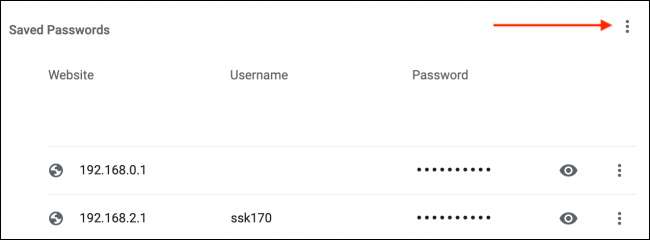
Nyní vyberte možnost "Exportovat hesla".
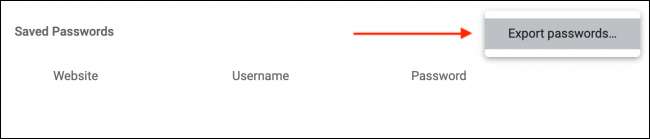
Z okruhu klepněte na tlačítko "Exportová hesla".
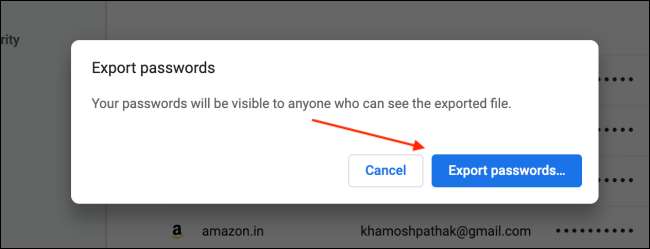
Váš počítač vás může požádat o ověření své identity pomocí hesla přidruženého k uživatelskému účtu Windows 10 nebo Mac. Zadejte heslo a klepněte na tlačítko "OK".
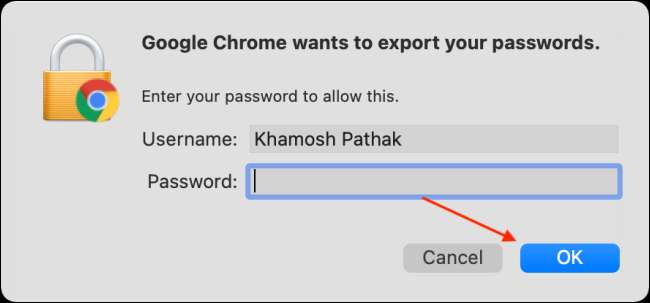
Vyberte cíl pro soubor CSV a klepněte na tlačítko "Uložit".
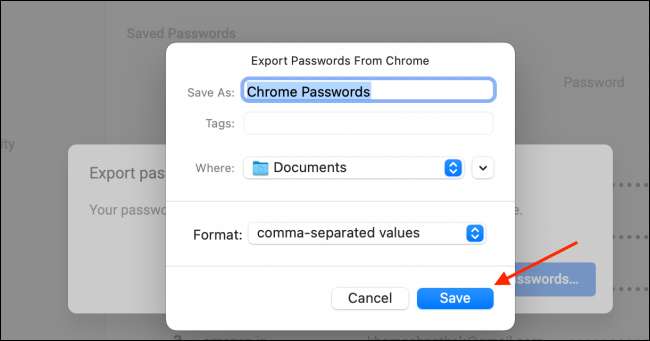
Jakmile je soubor stažen, najdete jej v systému souborů počítače (Průzkumník Windows Explorer nebo Finder). Nyní můžete snadno importovat soubor CSV na A Správce hesel jako Bitwarden .
Varování: Soubor CSV, který stahujete z Chrome, bude obsahovat všechna vaše uživatelská jména a hesla v nešifrovaném formátu prostého textu. Ujistěte se, že tento exportní proces dokončíte v důvěryhodném počítači.
Odstranit uložená hesla z Chrome
Nyní, když jste exportovali uložená hesla, je čas odstranit je z Chrome. Existuje jednorázová metoda pro vymazání všech hesel, které jsou uloženy v Chrome a synchronizována ve všech zařízeních pomocí účtu Google.
Chcete-li to provést, klepněte na tlačítko Menu tří Dot z panelu nástrojů Chrome a vyberte možnost "Nastavení".
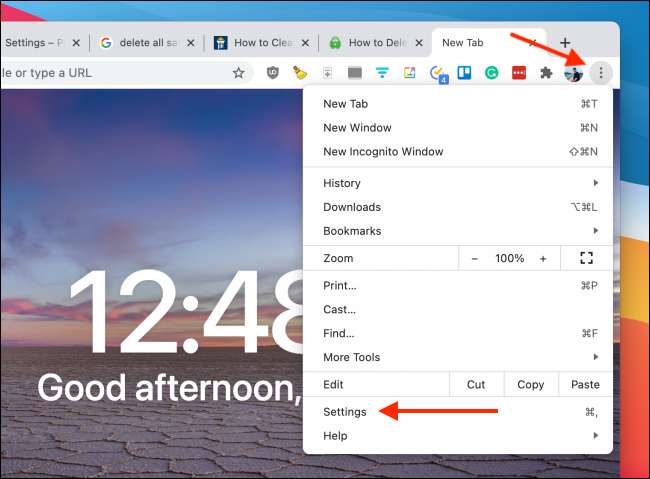
Ze části "Ochrana osobních údajů a zabezpečení" vyberte možnost "Vymazat data procházení".
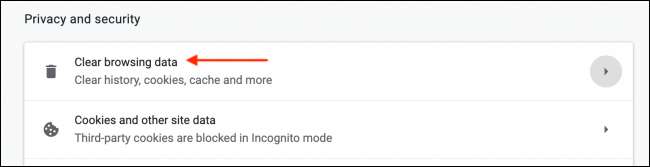
Přejděte na kartu "Advanced" a ze rozevíracího seznamu "Období" vyberte možnost "All Time".
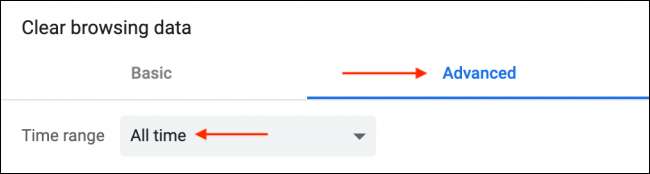
Posouvejte dolů a zkontrolujte možnost "Hesla a další přihlašovací data". Klepněte na tlačítko "Vymazat data".
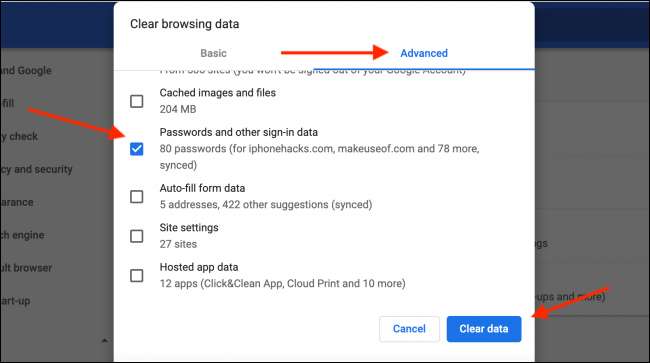
Okamžitě budou vymazána všechna hesla, která jsou uložena lokálně v Chrome a ve vašem účtu Google.
Chcete se dozvědět více Manažeři hesel a proč byste měli používat jeden ? Máme vás pokryté.
PŘÍBUZNÝ: Proč byste měli používat správce hesel a jak začít







